现在不论时工作还是学习我们都离不开电脑,但在长时间的使用下难免会出现一些问题,例如最近就有网友遇到了documents.library-ms 不再工作的情况,不知道怎么回事,所以今天本文为大家整理的就是documents.library-ms 不再工作的处理方法。
处理方法如下:
1、打开C盘的根目录默2113认是没有Documents and Settings系统文件夹的,因5261为系统文件夹默认都4102是隐藏的。我们先选择1653【组织】菜单——文件夹和搜索选项。
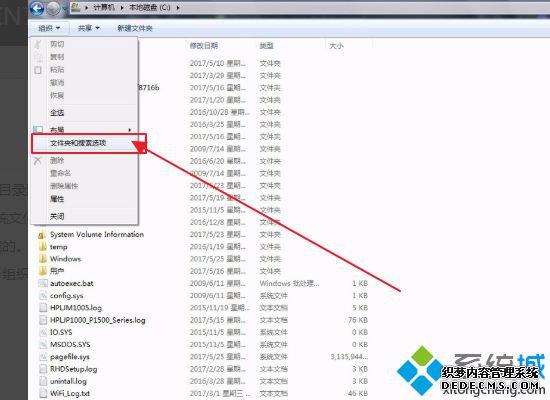
2、选择【查看】:去掉【隐藏受保护的操作系统文件】前的勾,确定。
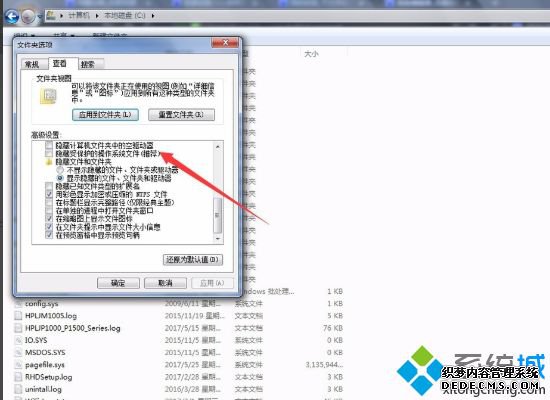
3、此时可以看到Documents and Settings系统文件夹前是一个锁标记,这里因为我已经将Documents and Settings系统文件夹的保护权限取消掉了。所以锁标记就没了。

4、选择Documents and Settings系统文件夹,右键选择【属性】。选择【安全】选项卡:点击【高级】
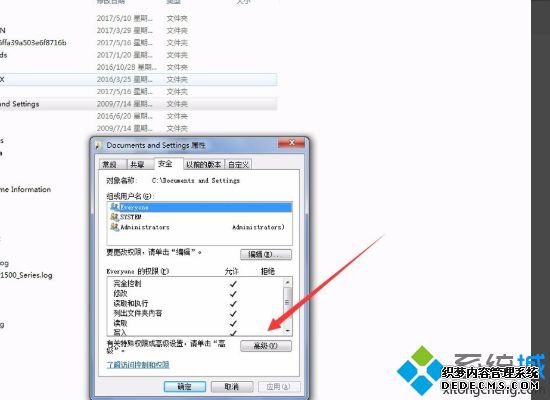
5、默认有一个拒绝类型的特殊权限选项,选中拒绝类型的特殊权限选项,点击【更改权限】。
弹出窗口后,选择拒绝类型的特殊权限选项删除。这里因为我已经删除了,所以看不到。
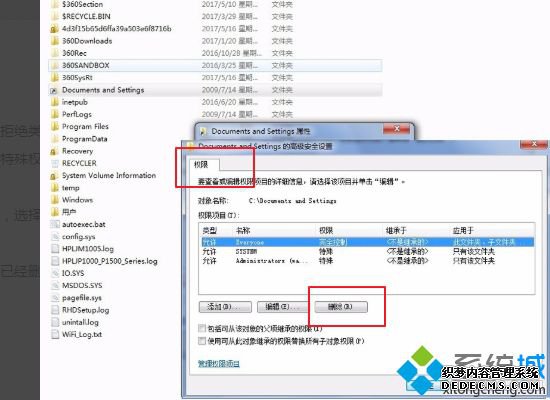
6、回到最前面的窗口,点击【编辑】,勾选【完全控制】。默认允许下是没有任何权限,确定后就可以双击Documents and Settings系统文件夹访问了。此时可以看到Documents and Settings系统文件夹可以正常访问。
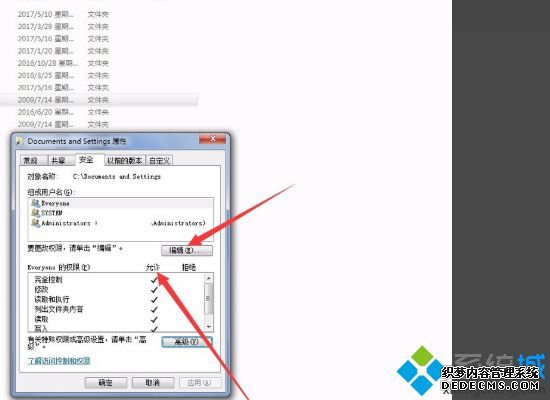
以上就是关于documents.library-ms 不再工作的处理方法啦,有出现同样情况的可以按照上面的方法来解决哦。
------相关信息------



